1 – Clique em “Config.” na tela inicial:
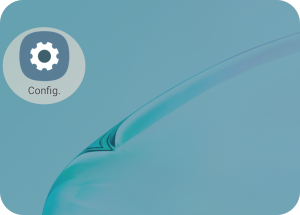
2 – Entre no menu “Conexões”:

3 – Localize “Uso de dados” e clique nele:
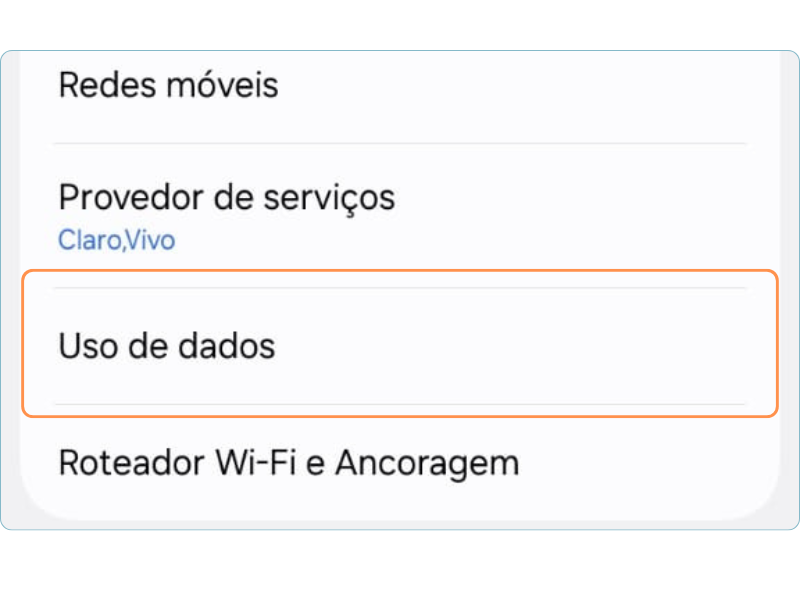
4 – Localize “Protetor de dados” e clique nele:
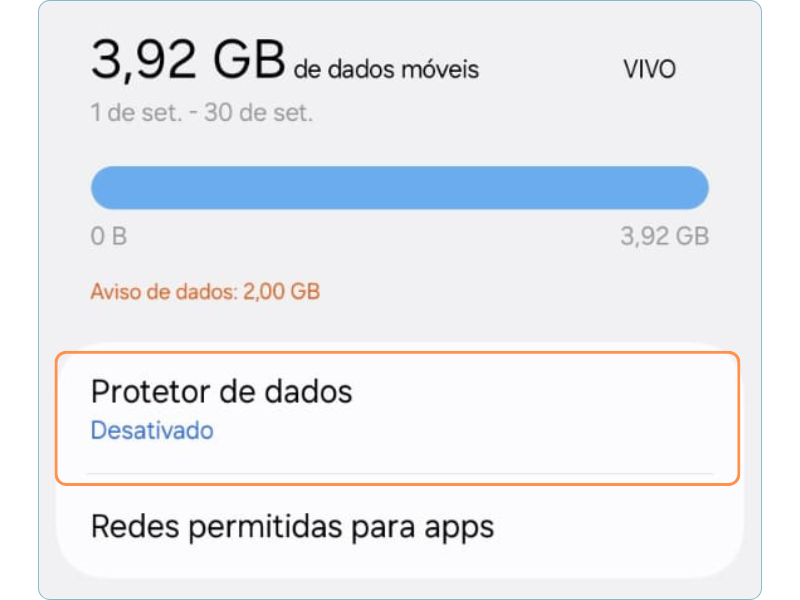
5 – Ative o protetor de dados marcando a opção: “Ativar agora“:
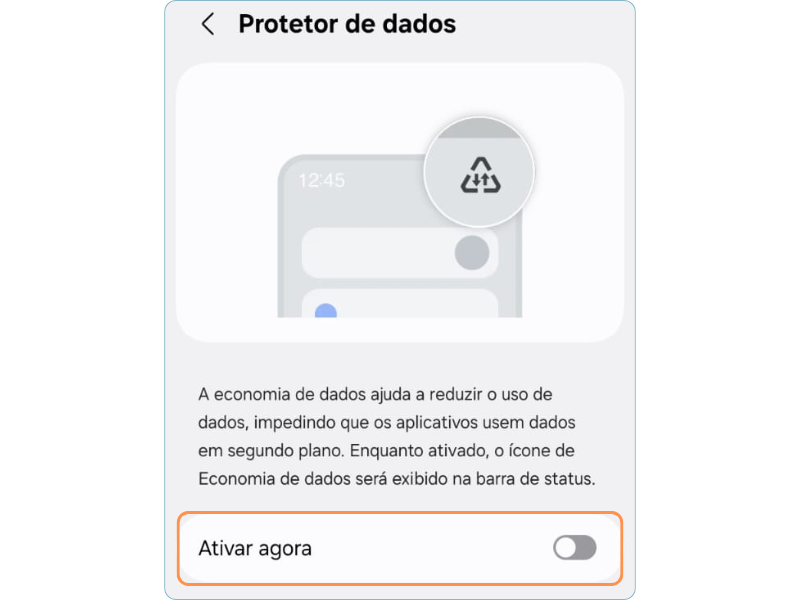
5 – Encontre o “Leadfy” na lista e habilite-o:
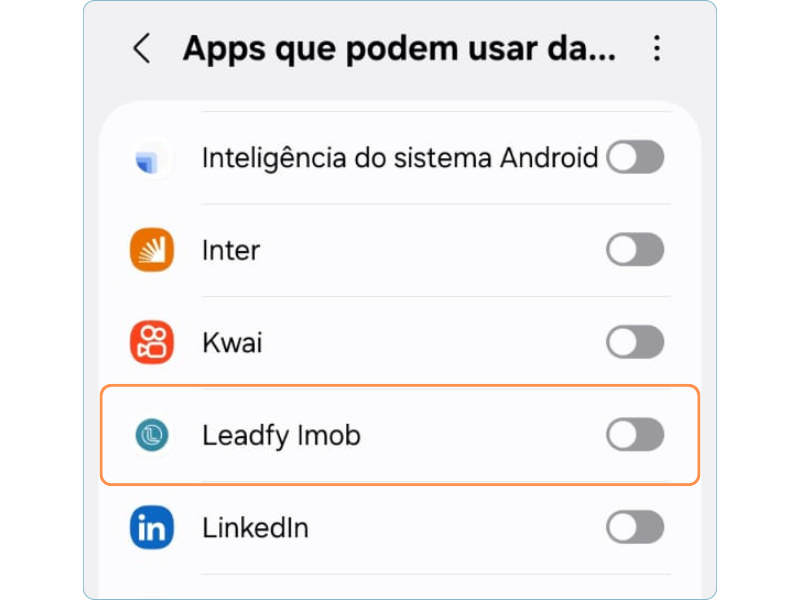
6 – Agora volte à tela inicial do menu de configurações e clique em “Aplicativos“:
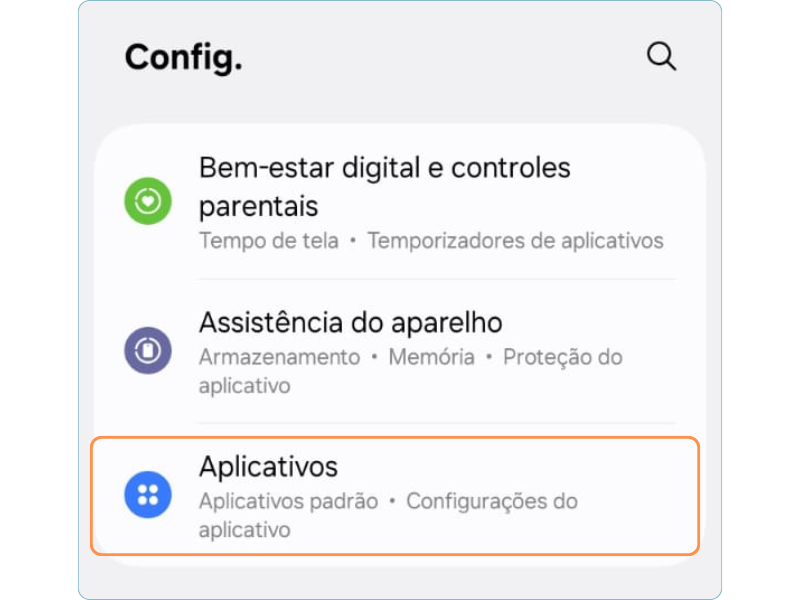
7 – Encontre o “Leadfy ” na lista e clique nele:
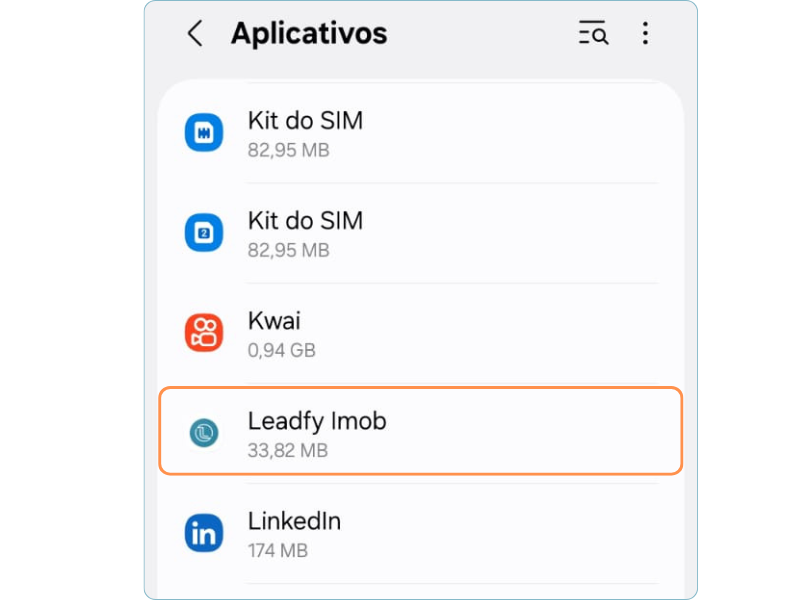
8 – No menu de informações do aplicativo, localize a seção “Uso” e clique em “Dados móveis“:
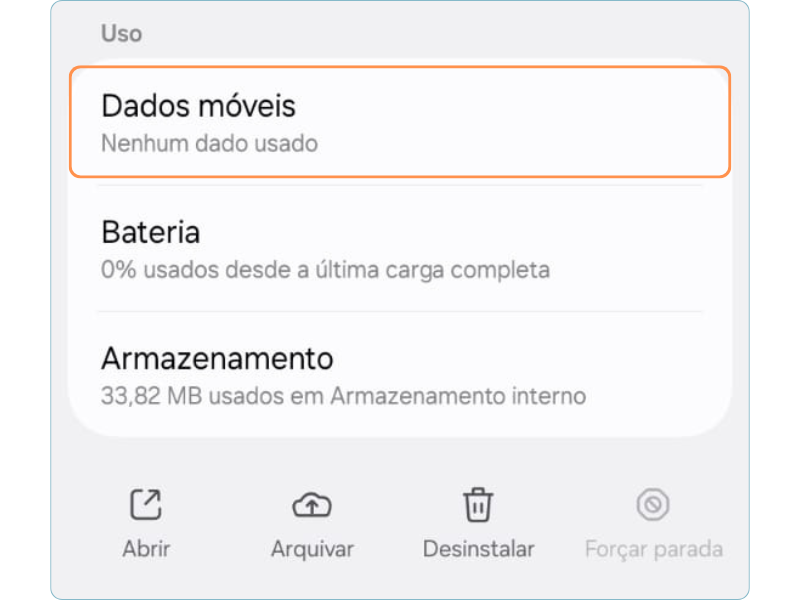
9 – No menu de uso de dados, habilite as opções de “Permitir o uso de dados em segundo plano“, e “uso de dados sem restrição“:
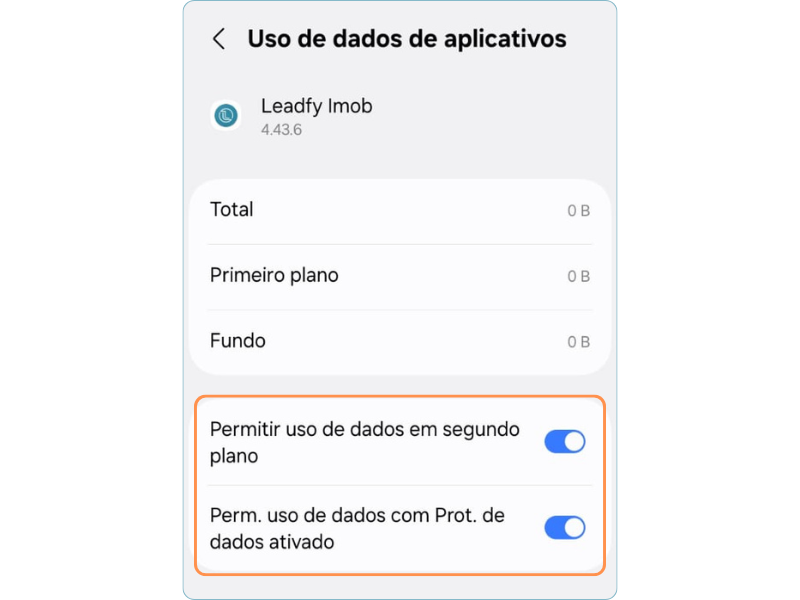
10 – Configurações de uso de bateria: volte novamente à tela inicial do menu de configurações e clique em “Assistência do aparelho“:
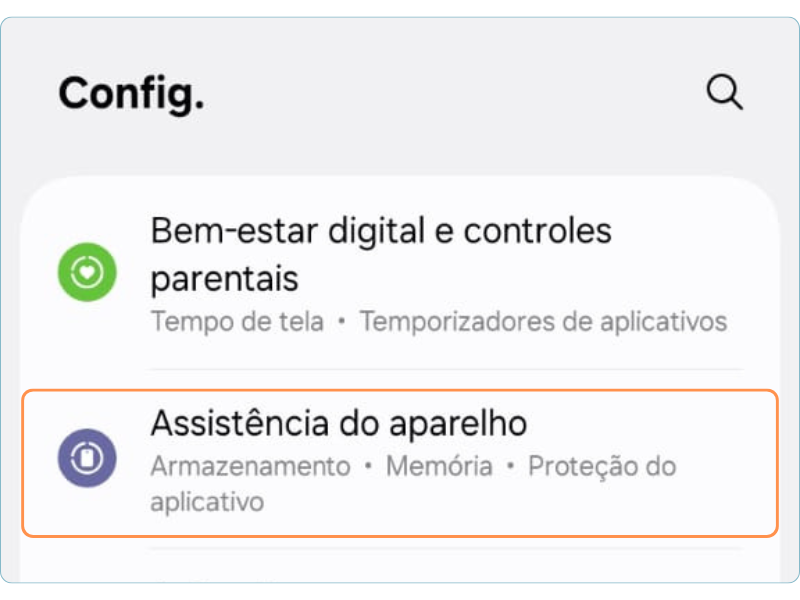
11 – No menu de assistência, clique em “Bateria“:
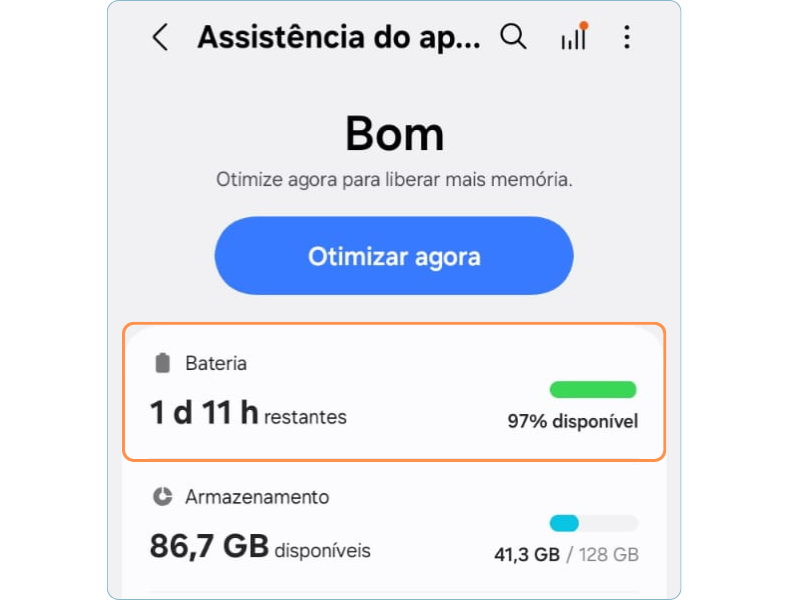
12 – Clique em “Limites de uso em segundo plano“:
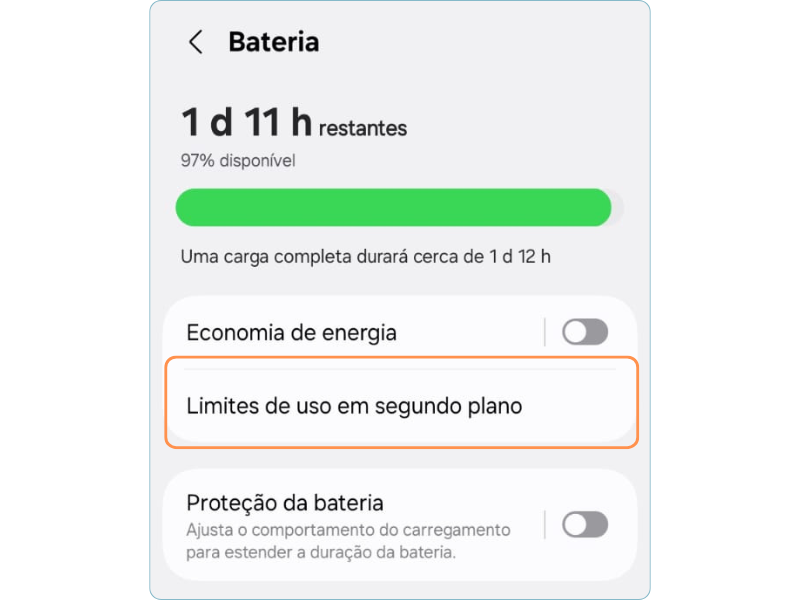
13- Role a tela para baixo e clique em “Apps nunca suspensos automaticamente“:
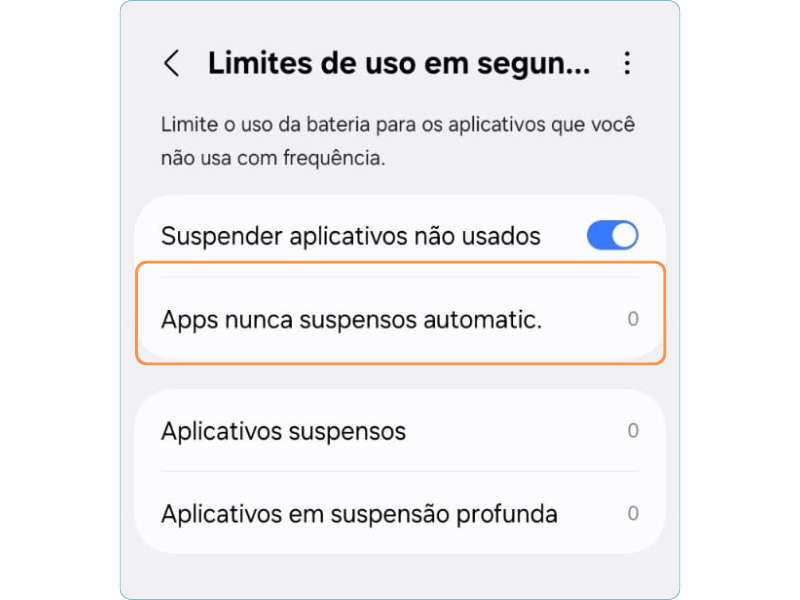
14 – Clique no “+” na parte superior direita:
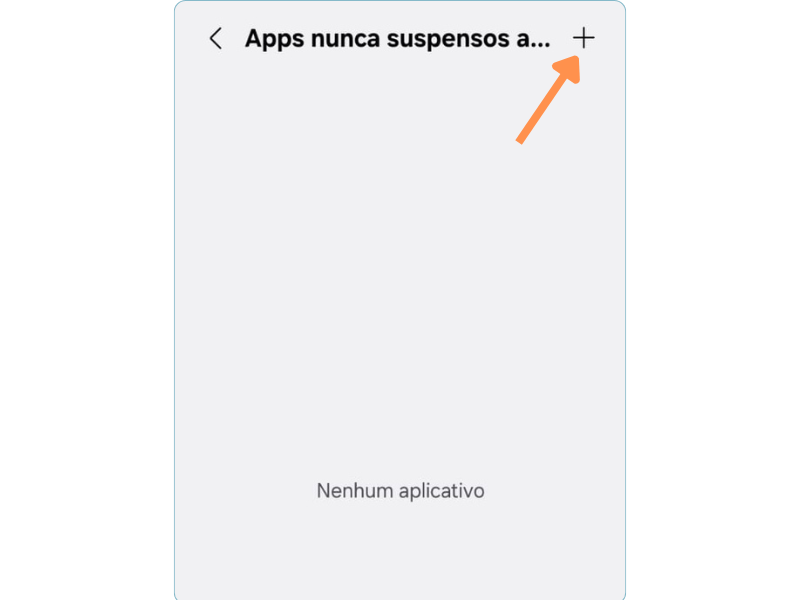
15 – Encontre o “Leadfy” na lista e habilite-o:
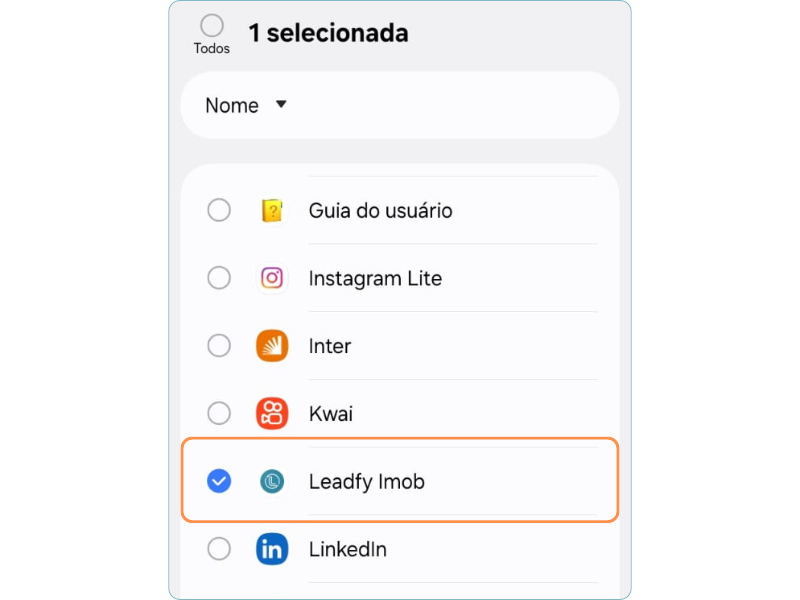
Seguindo estes passos, o seu Leadfy estará sempre conectado para te entregar os leads imediatamente.
Dica: Caso utilize algum aplicativo de melhoria de bateria e/ou economia de dados, adicione também o Leadfy à lista branca destes aplicativos.
Caso tenha quaisquer outras dúvidas, entre em contato com a nossa equipe de suporte pelo App.
